|
いつもお世話になってます
漫画原稿を送る際に、オートアクションで「全て選択、コピー、閉じる、貼り付け」と組んで 新しい白紙原稿に貼り付けて送っています
今回のアップデート後に初めて利用したところ、トーン全てに「トーン領域」で 水色が表示されてしまうようになりました 元の原稿では、領域は全て非表示にしているの 貼り付けた原稿も非表示にしたいのですが… とりあえず、一枚一枚開いて領域表示色を白にしていますが これからトーン原稿を大量に送らないといけないので、時間がかかってしまい 大変困ります
どのようにすれば、元の原稿のように非表示のままになりますでしょうか ご返答よろしくお願いいたします
------------------------------------------------------------
■バージョン:1.6.3
※Windowsは、[ヘルプ]メニュー → [バージョン情報]で確認できます。
※MacOSXは、[CLIP STUDIO PAINT]メニュー → [バージョン情報]で確認できます。
■グレード
DEBUT( ) comico( ) PRO( ) EX(○ )
■OS
Windows XP( ) Windows Vista( ) Windows 7 ( ○ )
Windows 8( ) Windows 8.1( ) Windows 10( )
MacOS X 10.5( ) MacOS X 10.6( ) MacOS X 10.7( )
MacOS X 10.8( ) MacOS X 10.9( ) MacOS X 10.10( )
MacOS X 10.11( ) mac OS 10.12( ) その他( )
------------------------------------------------------------
|
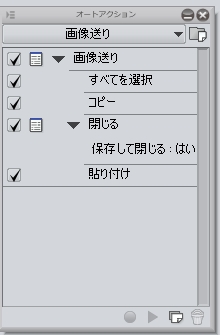








[トーン領域表示]については[表示]メニューにて表示設定をご用意して
おりますが、そちらのチェックを外している状態でもオートアクションを
使用すると[トーン領域表示]が表示されてしまうという事でよろしいで
しょうか。
■トーン領域表示【PRO/EX】
その場合は以下の点についてお知らせください。
・[オートアクション]パレットにて再生をする事で現象が発生する
セットの内容が確認できるよう表示してからスクリーンショットを
取得、掲載をお願いいたします。
・アップデート前のCLIP STUDIO PAINTのバージョンをお知らせください。
お手数ですが、よろしくお願いいたします。